自從使用Word 2007後,就常在網路上遇到網友問說,那個「亞洲方式配置」功能怎麼不見了?都無法使用橫向、組排、並列真不方便!這個功能可以讓我們的文件更貼近一般日常書寫格式,在需要做海報或公文時能幫助我們讓文件有更大的彈性。其實在Word 2007中,並沒有把該功能「收」起來,而只是改以圖示按鈕的方式,來讓各位方便選取,以下就讓我們來看看這功能的好用之處吧!
Step1.
本例以郵件地址為例,輸入「台灣恆春郡海角七番地711號 小島友子收」文字內容。依序將文字選取後,點選【版面配置】功能區中的【直書/橫書】按鈕,點選【垂直】選項。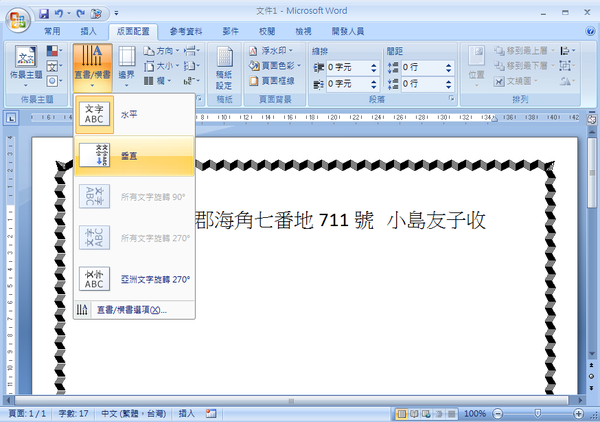
Step2.
緊接著版面會便立刻轉變書寫的形式。這時就會碰到數字不協調的問題。以本例來說,該數字則會呈現不適當的直書形式,這時若欲調整該形式,就需要交給「亞洲方式配置」功能來實現! 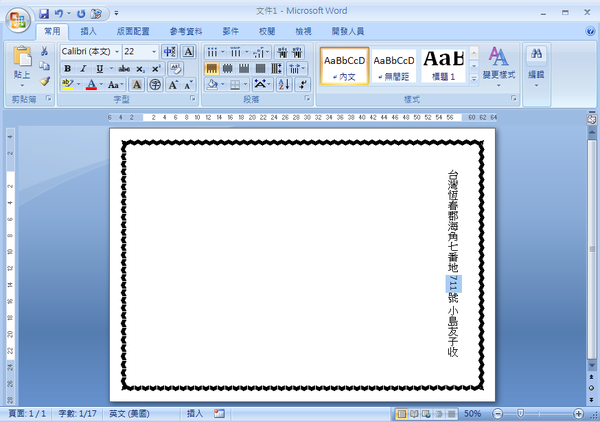
Step3.
現在於【常用】功能區中的【段落】群組,即可發現很不顯眼的【亞洲方式配置】按鈕,原來是以「胖A」的按鈕圖示來呈現,接著點選【橫向文字】選項。 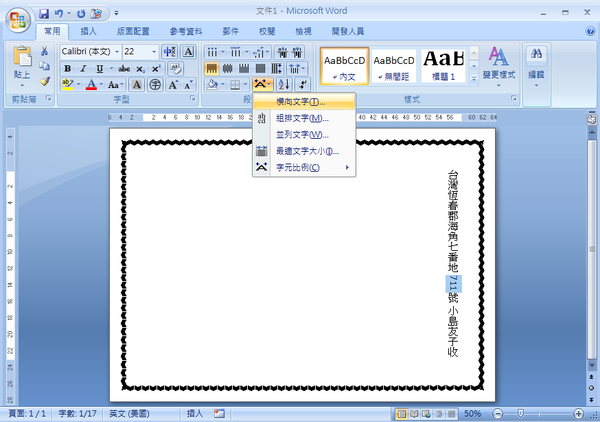
Step4.
然後按下〔確定〕後,數字會整齊的放在一行中。所以只要有類似的問題,往後只要交給「亞洲方式配置」,就輕鬆解決平時不好處理的數字或其他符號的橫直式問題,而且都整齊的呈現於地址區塊中了!
|
不管你是社會新鮮人還是想轉職的老鳥,想加薪但是卻又擔心自己沒本錢嗎? 馬上進入工作狀況,用好表現幫自己爭取更高籌碼!! |
 |



 留言列表
留言列表